文字コンテンツ編集
ラベルスタイル編集ダイアログボックスから開きます。
文字コンテンツ編集ダイアログボックスでは、ラベルスタイルに表示される文字コンポーネントの追加、編集、削除を行えます。
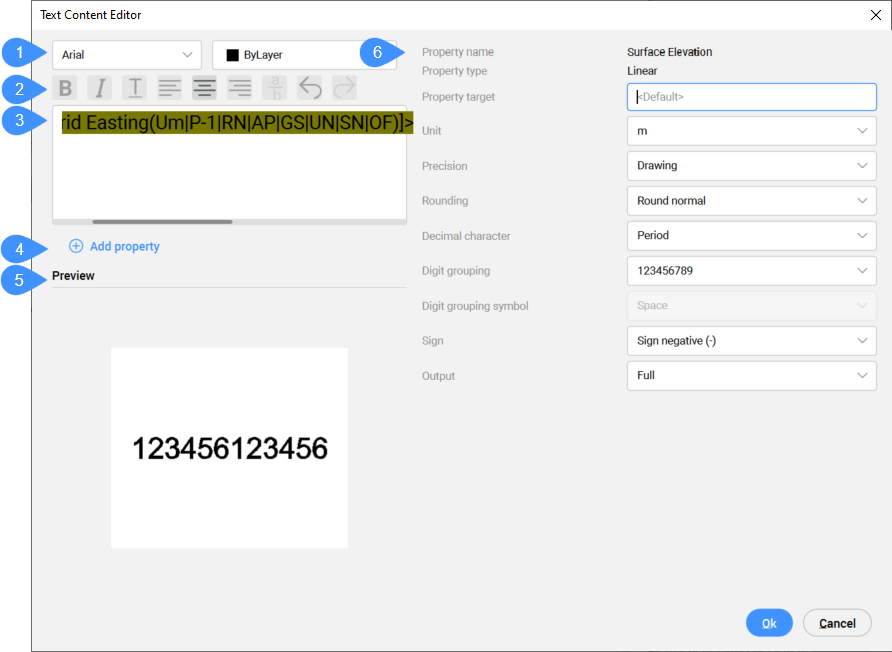
- フォントと色を選択
- 書式設定を選択
- テキストエディターフィールド
- プロパティを追加
- プレビュー
- 文字コンポーネントのプロパティ
フォントと色を選択
文字コンポーネントのフォントと色を選択します。テキストエディターフィールドで、編集するコンポーネントを選択し、フォントと色を割り当てます。
書式設定を選択
テキストのスタイル(太字、斜体、下線)、書式設定(左揃え、中央揃え、右揃え)、分数表記を定義します。各プロパティに異なるフォント、色、スタイルを設定できます。指定したテキスト位置がテキストボックス全体に適用されます。右端には「元に戻す」ボタンと「やり直し」ボタンがあります。
 ボタンを選択します。
ボタンを選択します。テキストエディターフィールド
ラベルスタイルに表示されるプロパティを一覧表示します。コンポーネントに接頭辞と接尾辞を追加したり、テキストを挿入したりできます。コンポーネントは、切り取り(Ctrl + X)と貼り付け(Ctl + Vを使用して再配置したり、コンポーネントを選択してキーボードの削除ボタンを押すことで削除したりできます。
属性のプロパティを編集する場合は、文字コンテンツ編集ダイアログボックスの右側で編集するか、角括弧内の略語を編集します。属性設定で行った変更は、テキストエディターで自動的に更新され、その逆も同様です。詳細については、土木ポイントシンボルとラベルの理解の記事をご参照ください。
プロパティを追加
ラベルスタイルに表示する新しいプロパティを追加できます。プロパティを追加ダイアログボックスでは、土木ポイントのプロパティを選択できますが、別のオブジェクト(サーフェス、水平アライメント、垂直アライメント)のプロパティを使用することもできます。
プレビュー
ラベルに表示されるコンポーネントや追加のテキスト(接頭辞と接尾辞など)を指示通りのスタイルでプレビュー表示します。
文字コンポーネントのプロパティ
テキストエディターフィールドで個々のプロパティをクリックすると、ダイアログボックスの右側でそのプロパティの追加設定を指定できます。

